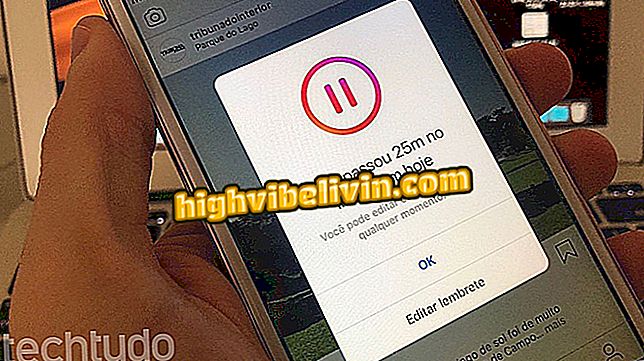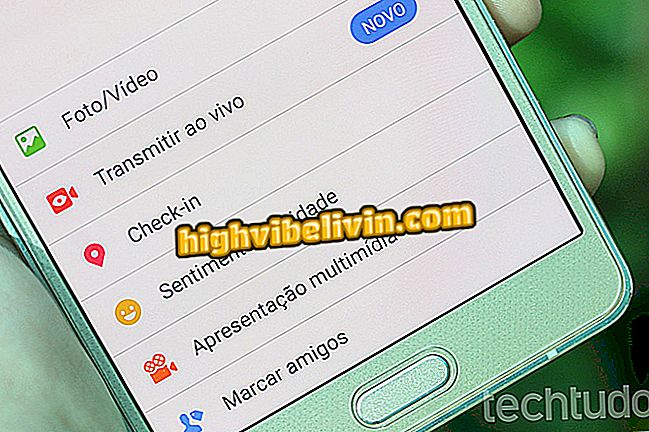Hoe u S Photo Editor gebruikt om met een wachtwoord beveiligde foto's op Android te beveiligen
Gebruikers van Android-telefoons kunnen foto's met een wachtwoord vergrendelen via de toepassing S Photo Editor. Met een gratis download kunt u met deze afbeeldingseditor elke afbeelding uit de bibliotheek van uw telefoon exporteren naar uw geheime album. Met de procedure wordt de vergrendelde afbeelding overgebracht naar de app en kan deze niet langer via de systeeminterface worden bekeken.
De functie, zoals getoond in de volgende walkthrough, is ideaal om te voorkomen dat anderen met toegang tot de mobiele telefoon compromisloze afbeeldingen zien, zoals bankgegevens, wachtwoordafdrukken of persoonlijke foto's.

De zelfstudie laat zien hoe je met een wachtwoord beveiligde foto's op Android kunt blokkeren met de app S Photo Editor
Het blokkeren van illegale mobiele telefoons begint in mei 2018, zegt Anatel
Stap 1. Open de app en tik op de optie "Galerij". Raak vervolgens in "Andere albums" het album aan waar de foto die u wilt vergrendelen met een wachtwoord is.

Optie om de mobiele galerij te openen met de app S Photo Editor
Stap 2. Tik op de foto om deze op het volledige scherm te openen. Tik in het volgende venster op het vergrendelingspictogram onder aan het scherm, zoals wordt weergegeven in de onderstaande afbeelding.

Optie om een foto met wachtwoord op Android te vergrendelen met de app S Photo Editor
Stap 3. Voer een wachtwoord van vier cijfers tweemaal in, zodat het is ingesteld om het album te ontgrendelen.

Optie om een wachtwoord in te stellen in het geheime album van de S Photo Editor-toepassing
Stap 4. Om de verborgen foto's te bekijken, opent u de S Photo Editor opnieuw in de "Galerij" optie en raakt u "Privé album" aan. Gebruik het wachtwoord om de foto's te laten verschijnen. Raak een van de foto's aan om de opties te bekijken.

Actie om het album te ontgrendelen en foto's te bekijken die zijn verborgen door de app S Photo Editor
Stap 5. U kunt de bewerkingsopties voor de toepassing gebruiken (door op het pictogram van de toverstaf te tikken) om de foto te wijzigen en deze wordt in het gecodeerde album opgeslagen. Als u echter wilt dat de afbeelding teruggaat naar een Android-album, raakt u het sleutelpictogram aan en kiest u de optie 'Bevestigen'.

Optie om terug te gaan met de afbeelding voor een Android-album
Wat zijn de beste Android-apps? Reageer op de.
Gratis app voor Android en iPhone (iOS), PicsArt laat uw "perfecte" foto's achter. Bekijk de video en bekijk hem!

PicsArt: leer alles over de bewerkings-app